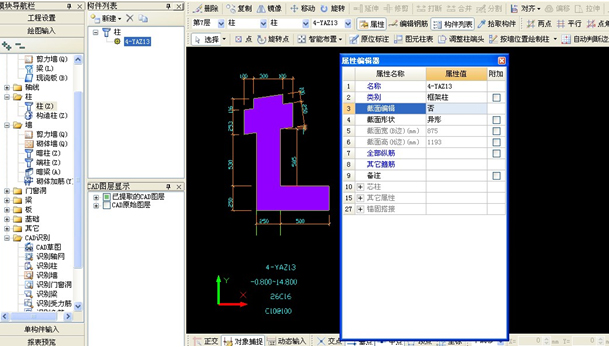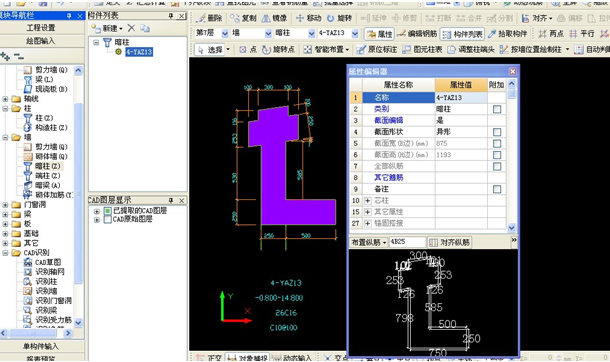GGJ2009的面世让钢筋软件完全从平面变成了立体,从GGJ10.0到GGJ2009的转变凝聚了达人们的很多心血,换来的是造价人更快,更准确的做出复杂的工程。
做工程最令人头痛的是在做框架剪力墙结构时暗柱的处理。GGJ2009,11.1.2.530版本识别柱大样的功能对于一般暗柱的识别起到了优化的作用(导入暗柱图—转换符号—提取柱边线—提取柱标识—提取钢筋线—自动识别柱)。有些规则的暗柱可以通过建立参数化暗柱来解决,可是遇到那些有角度不规则的暗柱该怎么办呢?此版本新增功能CAD导柱大样图及柱截面编辑功能可以帮你轻松搞定。下面我来分享一下CAD导柱大样图及柱截面编辑功能处理有角度不规则暗柱的方法。(如图 )
做工程最令人头痛的是在做框架剪力墙结构时暗柱的处理。GGJ2009,11.1.2.530版本识别柱大样的功能对于一般暗柱的识别起到了优化的作用(导入暗柱图—转换符号—提取柱边线—提取柱标识—提取钢筋线—自动识别柱)。有些规则的暗柱可以通过建立参数化暗柱来解决,可是遇到那些有角度不规则的暗柱该怎么办呢?此版本新增功能CAD导柱大样图及柱截面编辑功能可以帮你轻松搞定。下面我来分享一下CAD导柱大样图及柱截面编辑功能处理有角度不规则暗柱的方法。(如图 )
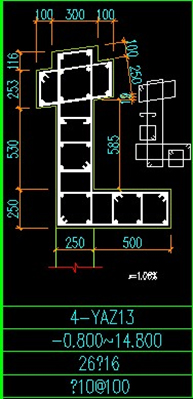
第一步:借助于软件能导入CAD图纸的功能把暗柱大样图导入软件,一般的暗柱图比例可能不是按照1:1 来画的,我们可以事先在CAD图中标注一下看看实际尺寸与标注尺寸的比例,通过实际量取得知比例是4:1这样在导入的时候我们输入4:1(如图 )
第二步:点击识别柱-提取柱边线-提取柱标识(包括暗柱的标注尺寸和名称)-自动识别柱,这样一个不规则有角度的暗柱就被识别了。(如图 ) 第三步:被识别的暗柱是在框架柱的界面显示的,我们回到框架柱的定义界面可以看到刚刚导入的暗柱,把类别改为暗柱,这样这个暗柱就从框架柱的定义界面转换成了暗柱的定 第四步:下面我们来编辑暗柱的钢筋:图纸上给出的纵筋是26C16,箍筋信息为C10@100。可以看出角筋的个数为14,这样我们在对话框内输入14C16,点击布置角筋,这样角筋布置完成。下面来布置边筋,从图中我们可以看出有的边是3根边筋有的是2根,有几根就输入几根。点击布置边筋,鼠标单击要布置边筋的边线,这样暗柱的所有纵筋就布置完成。(如图) 第五步:下面我们来布置箍筋和拉筋。在箍筋的对话框中输入C10@100,绘图方式选择直线绘图,点击围成箍筋的四个纵筋,这样一个箍筋就画好了,点击两根钢筋右键确定这样拉筋就画好了。(如图) 通过上述软件新增功能的应用,不仅快速地完成不规则有角度暗柱构件的建立,而且准确地处理了暗柱截面钢筋信息的编辑,成倍地提高了工作效率。社会在发展,时代在进步。广联达每天都有新的变化,伴随着软件的一次次升级,换来的是造价人更快、更准确的处理各种复杂工程。有了广联达,只有想不到,没有做不出的工程。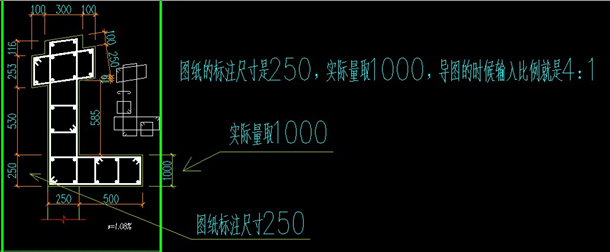
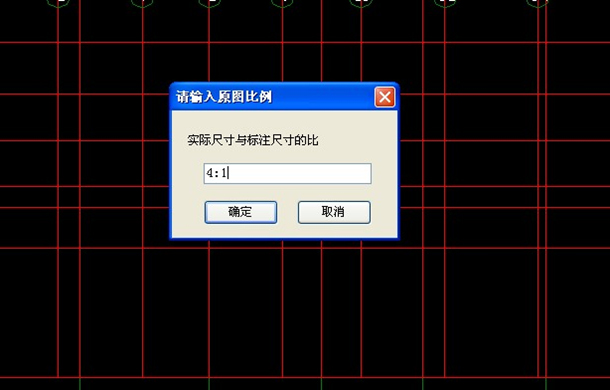
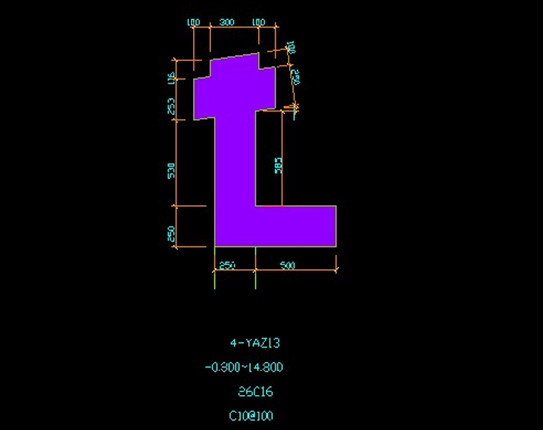
义界面,在截面编辑选项栏里选择是。(如图)